Ahoj všetci; Dnes som tu, aby som sa s vami porozprával o Criptexte . Criptext je služba, ktorá vám umožňuje šifrovať, sledovať a zrušiť odosielanie e-mailov úplne podľa vašich podmienok. Naozaj. A na rozdiel od možnosti Google Undo Send Option nezáleží na tom, či už niekto otvoril váš e-mail alebo ho poslal ďalej miliónom ľudí. S Criptextom existuje neobmedzené množstvo „takesies backsies“. Kliknete na tlačidlo a *fuj* je to preč.
Je to zadarmo; funguje pre Gmail a je dostatočne jednoduchý na používanie aj pre sedemročné dieťa. Ukážem vám ako.
Ako Criptext funguje
Vy hlupáci tam vonku ste už pravdepodobne prišli na to, ako to funguje. Je to celkom jednoduché. Criptext vezme správu, ktorú ste zadali do Gmailu, a prevedie ju na obrázok, ktorý hosťuje na svojom serveri. Takže, keď váš príjemca dostane váš e-mail, je to len obrázok vášho textu vložený do e-mailu. Keď „zrušíte odoslanie“ e-mailu, Criptext vymaže obrázok zo svojho servera; keď sa príjemca vráti a pozrie si ho do svojej doručenej pošty, bude nahradený obrázkom s nápisom „ E-mail bol úspešne odoslaný “.
Keďže ide o obrázok umiestnený na serveri Criptext, Criptext presne vie, kedy si niekto pozrie vašu správu. To znamená, že môžete vidieť, kedy si niekto prečítal váš e-mail, bez ohľadu na to, aký e-mailový klient používa alebo či má aktivované potvrdenia o prečítaní alebo nie.
Pozrite si Criptext v akcii nižšie.
Ak chcete začať, prejdite na stránku criptext.com/email . Odtiaľ si môžete nainštalovať rozšírenie Criptext Chrome. Aby to fungovalo, musíte svoj účet Google prepojiť s Criptextom. Vaši príjemcovia to však neurobia.
Ako nastaviť Criptext
Po prepojení s Criptextom sa vám zobrazí úvodná obrazovka, ktorá vás prevedie základnými funkciami Criptextu.
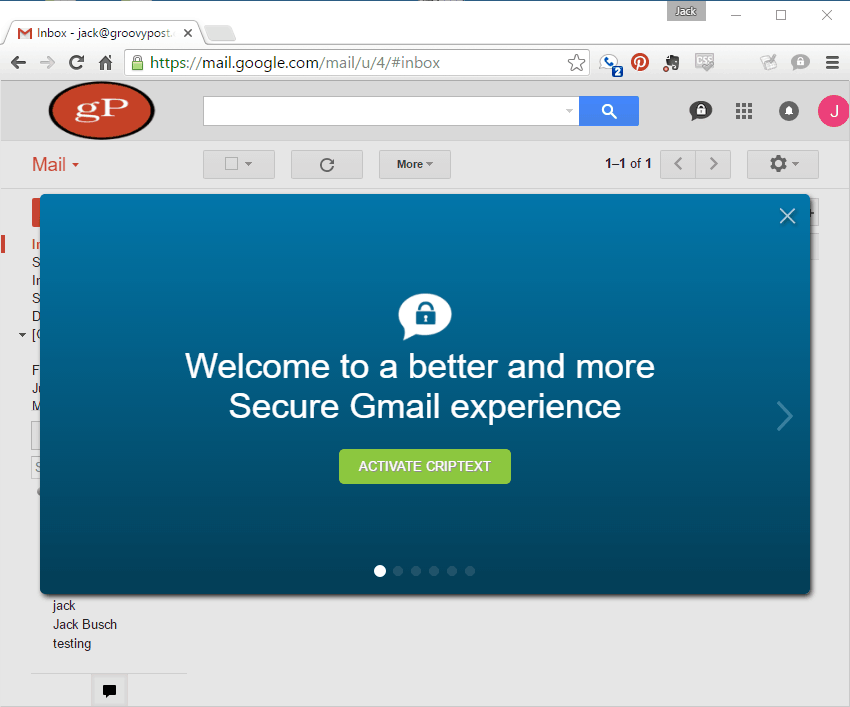
Keď budete nabudúce písať správu, všimnete si nejaké nové zvončeky a píšťalky. V ľavom dolnom rohu bude malý prepínač, ktorý vám umožní prepínať medzi odosielaním zabezpečenej správy Criptext a bežným e-mailom Gmail.
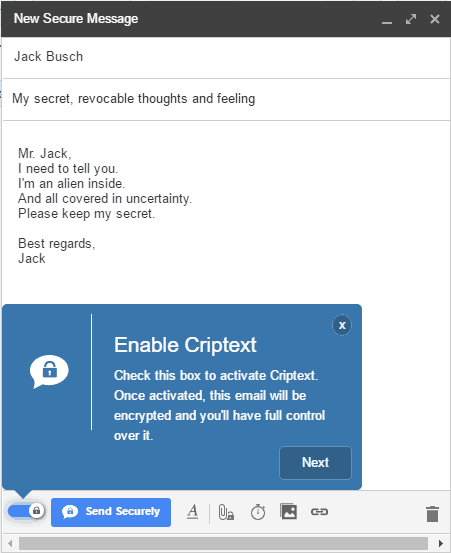
Toto najskôr uvidia vaši príjemcovia. Budú musieť povoliť externé obrázky v akomkoľvek e-mailovom klientovi, ktorý majú vidieť vašu správu. Tu je v Outlooku:
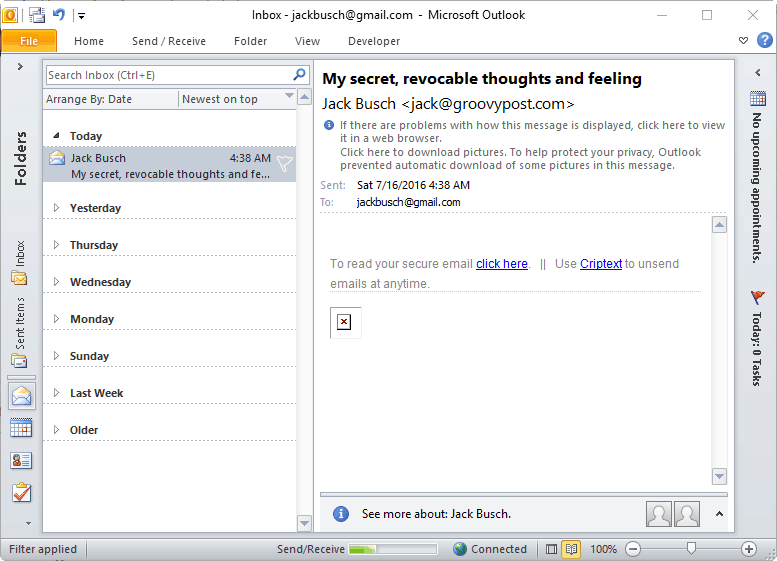
A keď povolíte obrázky, zobrazí sa správa:
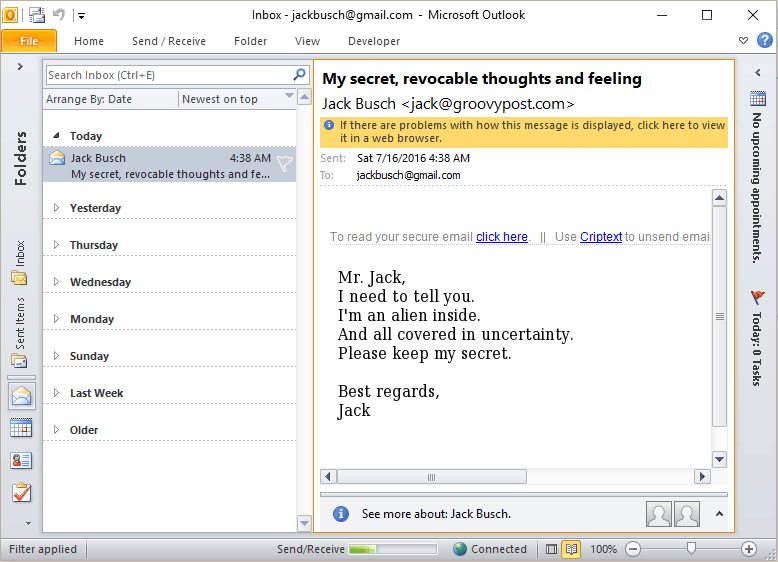
Tu je rovnaká správa v aplikácii Gmail pre iOS:
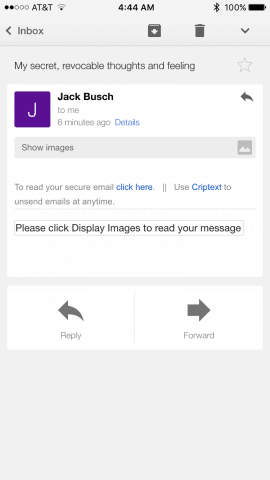
A zobrazené:
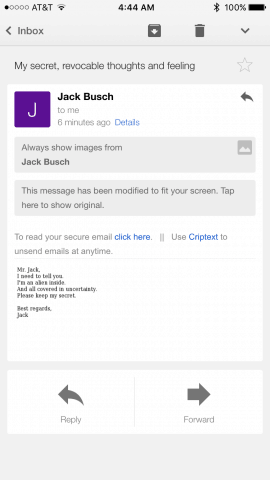
Na druhej strane budete mať v doručenej pošte Gmail nový panel Aktivita. Kliknutím naň budete mať prehľad o svojich správach.
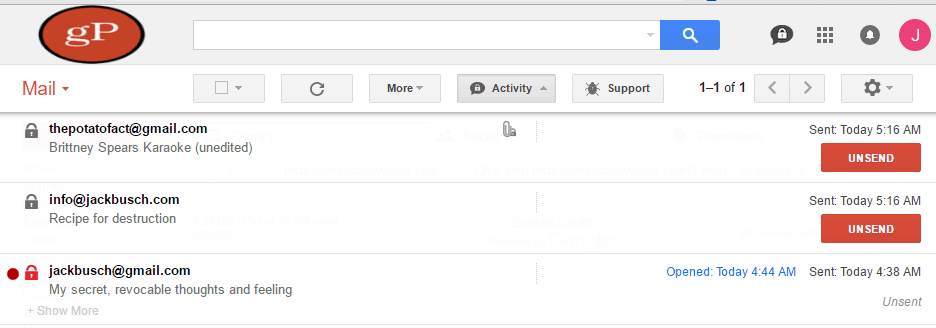
Kúzlo sa deje pomocou tlačidla ODOSLAŤ. Kliknite naň a toto sa im zobrazí, keď sa vrátia, aby si pozreli vašu správu:
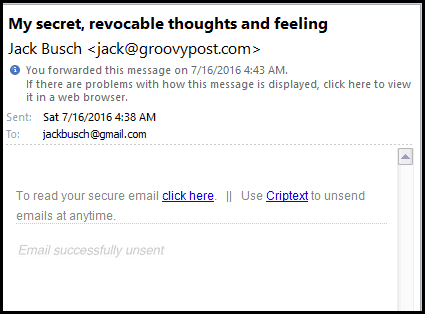
Funguje to aj s prílohami. S prílohami je to rovnaký koncept, ale s akýmkoľvek súborom do 100 MB. Criptext je hostiteľom a Criptext môže odniesť vaše ponuky. Môžete dokonca nastaviť časovače samodeštrukcie e-mailových správ.
Obmedzenia Criptextu
Criptext je intuitívny, bezplatný a koncepčne pevný. Ako už bolo povedané, tu sú obmedzenia, ktoré som identifikoval:
- Žiadna integrácia mobilného Gmailu . Criptext má novú špecializovanú mobilnú aplikáciu na odosielanie správ , ale ak chcete posielať e-maily Criptext nezasväteným, zostali by ste pri práci s počítačom.
- Intuitívne, ale nie transparentné . Krása Criptextu je v tom, že od vašich príjemcov sotva vyžaduje, aby urobili niečo navyše. Stále však bude tých pár technologicky nešikovných príjemcov, ktorým sa zobrazí ikona rozbitého obrázka a nebudú vedieť kliknúť na upozornenie „Stiahnuť obrázky“ na svojom klientovi. Mohli by dokonca panikáriť a obávať sa, že boli napadnutí alebo napadnutí mimozemšťanmi – (pripomeňme, že nie som mimozemšťan.)
- Dômyselní používatelia si stále môžu ukladať vaše e-maily . Rovnako ako v prípade Snapchatu, ktorý má byť pominuteľný, ľuďom nič nebráni v tom, aby si urobili screenshoty vašich správ alebo si stiahli obrázky správ na svoju plochu pre budúce vydieranie alebo čokoľvek iné.
- Rozšírenie Criptext pre Chrome môže narúšať ostatné funkcie Gmailu . Niektorí ľudia nahlásili neočakávané interakcie s inými rozšíreniami prehliadača Chrome alebo laboratórnymi funkciami Gmailu, keď Criptext prevezme ich doručenú poštu, podobne ako v prípade mnohých rozšírení prehliadača Chrome. Toto sú však chyby rozhrania a očakávam, že budú časom opravené (ak ešte neboli).
- Závislý na serveroch Criptextu . Criptext hostí vaše správy, takže ak vy alebo váš príjemca z akéhokoľvek dôvodu nemáte prístup k ich serverom, vaše správy sú tiež nedostupné.
- Jemná tlač . Criptext je služba tretej strany a rovnako ako všetky bezplatné služby prichádza s obvyklými obavami a upozorneniami.
- Svoju bezpečnosť a súkromie zverujete inej spoločnosti; je len na vás, či im budete dôverovať alebo nie.
- Criptext sa dodáva bez záruky a naozaj by nemal. Ak potrebujete 100% záruku bezpečnosti na pracovné alebo vládne účely, mali by ste za to niekomu niečo platiť.
- Ako pri všetkých bezplatných službách, aj tu sa musíte opýtať: ako táto spoločnosť zarába peniaze? Zdá sa, že s Criptextom je to momentálne prostredníctvom rizikového kapitálu . Neviem o žiadnej reklame ani o zhromažďovaní osobných údajov, takže si myslím, že očakávajú, že svoju značku a používateľskú základňu privedú k obchodom s podnikmi.
- Ak bude pre vás Criptext kritický, potom vám odporúčam, aby ste si prečítali ich Zmluvné podmienky a Vyhlásenie o ochrane osobných údajov , pričom obe sa dotýkajú niektorých obmedzení, o ktorých hovorím vyššie (Criptext ukladá vaše správy na ich server a nemôžu sľúbiť, že používatelia nebudú ukladať kópie lokálne). Ale pokiaľ ide o spoločnosti, nevidím dôvod byť podozrievavý voči Criptextu o nič viac ako v prípade Facebooku, Apple alebo Google.
Okrem toho je Criptext úhľadný a zdanlivo spoľahlivý. Ak vám nevadí, že si malá podskupina vašich sociálnych alebo obchodných kruhov myslí, že ste paranoidný podivín, potom je Criptext jednoduchým a efektívnym riešením. Ak babke posielate necitlivé e-maily, radšej posielajte pravidelné správy, aby ste predišli zmätku. Ale ak chcete, aby ste vy a vaši priatelia a kolegovia nastúpili na palubu pomocou bezpečného e-mailového riešenia ešte dnes, Criptext je rýchly, jednoduchý a bezplatný.
Vyskúšajte to a dajte mi vedieť, čo si myslíte: Criptext – Zrušte odoslanie akéhokoľvek e-mailu. Kedykoľvek.
![[VYRIEŠENÉ] „Tomuto vydavateľovi bolo zablokované spustenie softvéru na vašom počítači“ v systéme Windows 10 [VYRIEŠENÉ] „Tomuto vydavateľovi bolo zablokované spustenie softvéru na vašom počítači“ v systéme Windows 10](https://img2.luckytemplates.com/resources1/images2/image-2750-0408150428174.jpg)
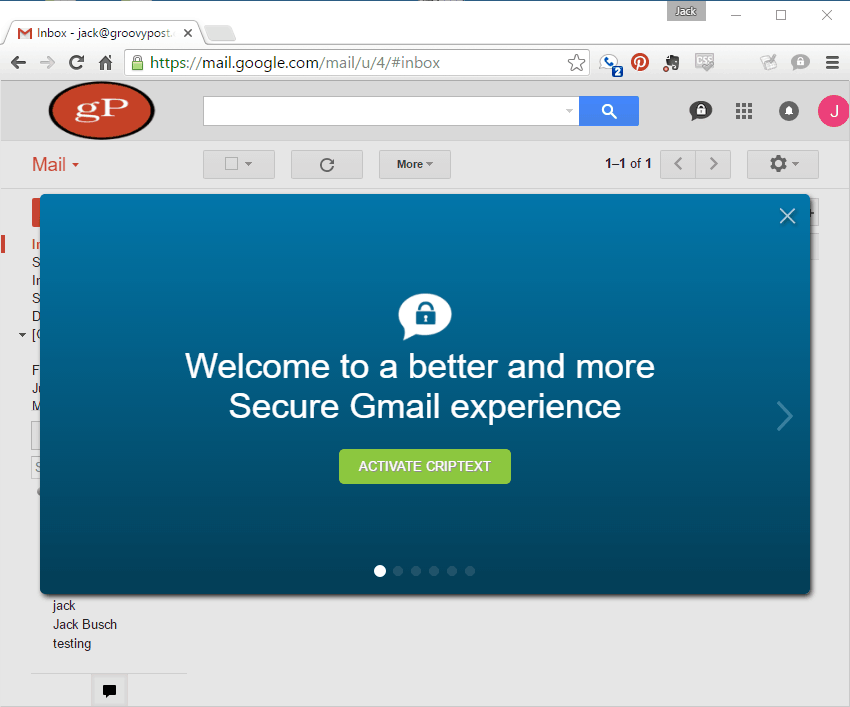
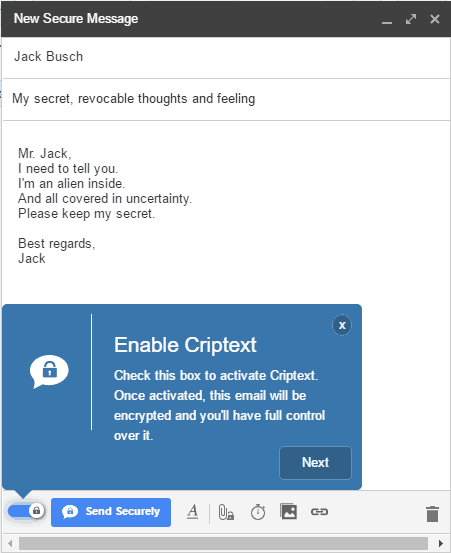
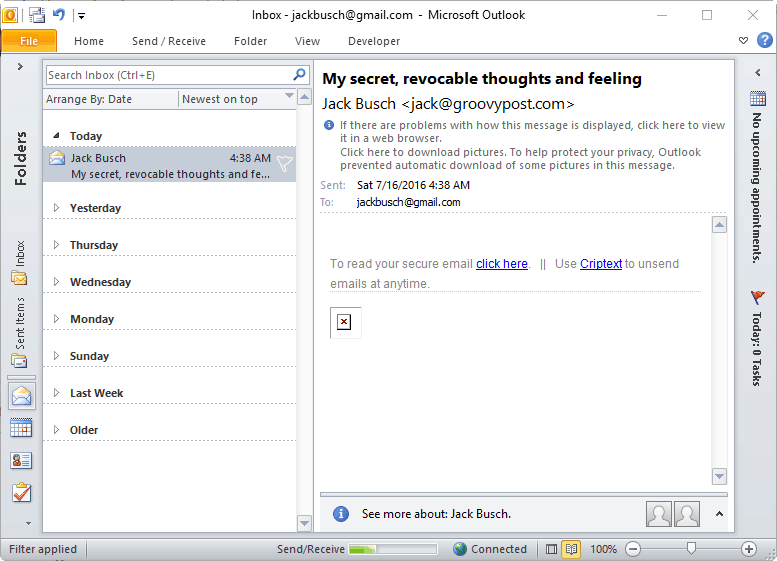
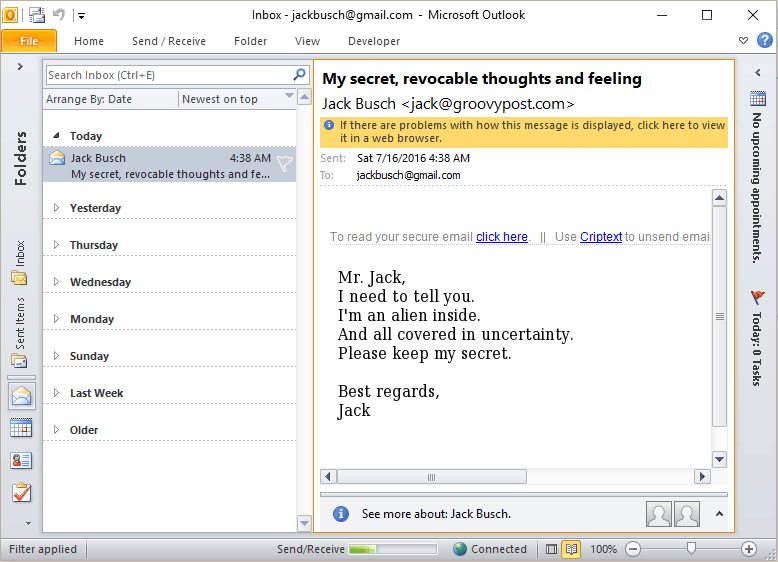
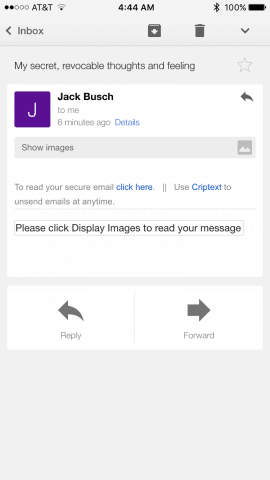
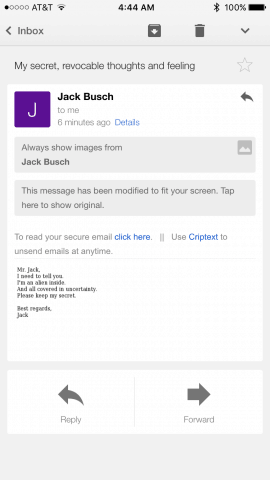
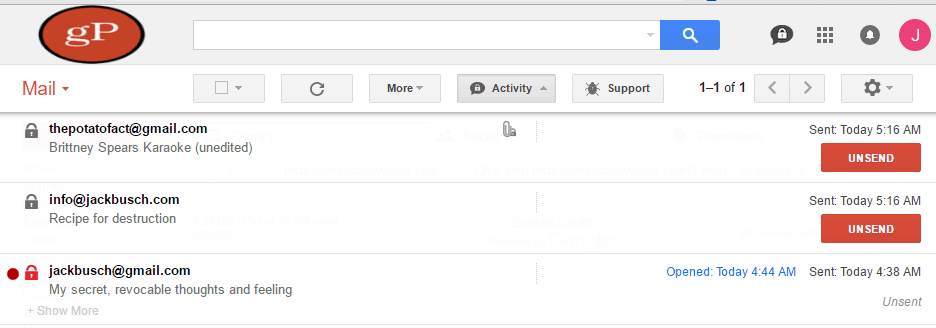
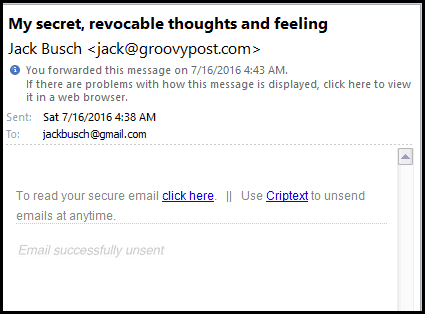

![[OPRAVENÉ] Kód chyby 0x80070035 Sieťová cesta sa nenašla v systéme Windows 10 [OPRAVENÉ] Kód chyby 0x80070035 Sieťová cesta sa nenašla v systéme Windows 10](https://img2.luckytemplates.com/resources1/images2/image-1095-0408150631485.png)






![Chyba 1058: Službu nelze spustit Windows 10 [VYŘEŠENO] Chyba 1058: Službu nelze spustit Windows 10 [VYŘEŠENO]](https://img2.luckytemplates.com/resources1/images2/image-3772-0408151015489.png)